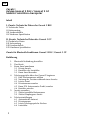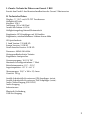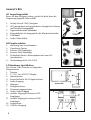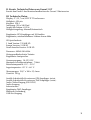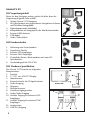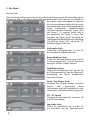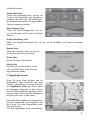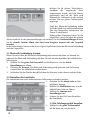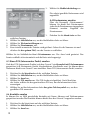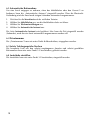2
Zusatz:
AvMap Geosat 5 BLU / Geosat 5 GT
Mobiler Satelliten-Navigator
Inhalt
I. Zusatz: Technische Daten des Geosat 5 BLU
I.I Technische Daten
I.II Lieferumfang
I.III Sonderzubehör
I.IV Hardware Spezifikation
II. Zusatz: Technische Daten des Geosat 5 GT
II.I Technische Daten
II.II Lieferumfang
II.III Sonderzubehör
II.IV Hardware Spezifikation
Zusatz für Bluetooth-Funktionen Geosat 5 BLU / Geosat 5 GT
Einführung
1. Bluetooth-Verbindung herstellen
2. Das Menü
3. Einen Anruf annehmen
3.1 Private Anrufe
3.2 Einstellen der Lautstärke
3.3 Einen Anruf beenden
4. Telefongespräche über den Geosat 5 beginnen
4.1 Eine Telefonnummer wählen
4.2 Nutzung der Tastatur während eines Anrufes
4.3 Letzter Anruf
4.4 Privatnummer anrufen
4.5 Einen POI (Interessanter Punkt) anrufen
4.6 Kontakte anrufen
5. Anrufe verwalten
5.1 Zuletzt gewählte Rufnummern
5.2 Zuletzt empfangene Anrufe
6. Telefoneinstellungen
6.1 Automatische Antwort
6.2 Privatnummer
6.3 Letzte Telefongespräche löschen
6.4 Lautstärke
DE

3
I. Zusatz: Technische Daten vom Geosat 5 BLU
Ersetzt den Punkt 1 des Benutzerhandbuches der Geosat 5 Basisversion
I.I Technische Daten
Display: 5“ (12,7 cm) LCD TFT Touchscreen
Helligkeit:450 nits
Kontrast: 250:1
Auflösung: 320 x 240 Pixel
Anzahl der Farben: 65.536
Helligkeitsregelung:Manuell/Automatisch
Eingebauter GPS-Empfänger mit 20 Kanälen
Eingebauter, wiederaufladbarer Lithium-Ionen-Akku
SD-Speicherkarte
1 Land Version: 512 MB SD
Europa Version: 2 GB SD
Nord-Amerika Version: 2 GB SD
Prozessor: ARM9 300 MHz
Hintergrundbeleuchtete Tastatur
Eingebauter Lautsprecher
Stromversorgung: 10-35 V DC
Maximale Leistungsaufnahme: 7 Watt
Betriebstemperatur: 0° C – 50° C
Lagertemperatur: -25° C – 60° C
Abmessungen: 139,7 x 100 x 35,4 mm
Gewicht: 390 g
Serielle Schnittstelle für externen GPS-Empfänger (extra).
Serielle Schnittstelle für externen TMC-Empfänger (extra).
Audio-/Video-Eingang (PAL NTSC)
Audio-Ausgang
Infrarotsensor
Bluetooth Verbindung
USB-Ein-/Ausgang

4
Geosat 5 BLU
I.II Verpackungsinhalt
Bevor Sie den Navigator nutzen, prüfen Sie bitte, dass die
Verpackung folgende Teile enthält:
AvMap Geosat 5 BLU Navigator
SD-Speicherkarte mit gespeicherter Navigations-Software
und TeleAtlas Kartographie
Zigarettenanzünder-Ladekabel
Kompakthalter mit Saugnapf für die Windschutzscheibe
USB-Kabel
Audio-/Video-Kabel
I.III Sonderzubehör
Halterung zum Festschrauben
Gepolsterte Tasche
Externer GPS-Empfänger
Externer TMC-Empfänger
Zusätzliche Karten / Kartenupdates auf einer SD-
Speicherkarte
Steckerladegerät für 220 V WS
I.IV Hardware Spezifikation
Der Geosat 5 BLU besteht aus folgenden
Komponenten:
Tastatur
5“ (12,7 cm) LCD TFT Display
Infrarotsensor
Einsteckschacht für SD-Speicherkarte
Audio-Ausgang
Mikrofon
Helligkeitssensor
Stromversorgungsstecker
Audio-/Video-Eingang
Serieller Eingang für externen GPS-
Empfänger
Serieller Eingang für externen TMC-
Empfänger
Lautsprecher
USB-Ein-/Ausgang
1.
2.
3.
4.
5.
6.
1.
2.
3.
4.
5.
6.
1.
2.
3.
4.
5.
6.
7.
8.
9.
10.
11.
12.
13.

5
II. Zusatz: Technische Daten vom Geosat 5 GT
Ersetzt den Punkt 1 des Benutzerhandbuches der Geosat 5 Basisversion
II.I Technische Daten
Display: 5“ (12,7 cm) LCD TFT Touchscreen
Helligkeit: 450 nits
Kontrast: 250:1
Auflösung: 320 x 240 Pixel
Anzahl der Farben: 65.536
Helligkeitsregelung: Manuell/Automatisch
Eingebauter GPS-Empfänger mit 20 Kanälen
Eingebauter, wiederaufladbarer Lithium-Ionen-Akku
SD-Speicherkarte
1 Land Version: 512 MB SD
Europa Version: 2 GB SD
Nord-Amerika Version: 2 GB SD
Prozessor: ARM9 300 MHz
Hintergrundbeleuchtete Tastatur
Eingebauter Lautsprecher
Stromversorgung: 10-35 V DC
Maximale Leistungsaufnahme: 7 Watt
Betriebstemperatur: 0° C – 50° C
Lagertemperatur: -25° C – 60° C
Abmessungen: 139,7 x 100 x 35,4 mm
Gewicht: 390 g
Serielle Schnittstelle für externen GPS-Empfänger (extra).
Serielle Schnittstelle für externen TMC-Empfänger (extra).
Audio-/Video-Eingang (PAL NTSC)
Audio-Ausgang
Infrarotsensor
Eingebauter TMC-Empfänger
Bluetooth Verbindung
USB-Ein-/Ausgang

6
Geosat 5 GT
II.II Verpackungsinhalt
Bevor Sie den Navigator nutzen, prüfen Sie bitte, dass die
Verpackung folgende Teile enthält:
AvMap Geosat 5 GT Navigator
SD-Speicherkarte mit gespeicherter Navigations-Software
und TeleAtlas Kartographie
Zigarettenanzünder-Ladekabel
Kompakthalter mit Saugnapf für die Windschutzscheibe
Externe UKW-Antenne
USB-Kabel
Audio-/Video-Kabel
II.III Sonderzubehör
Halterung zum Festschrauben
Gepolsterte Tasche
Externer GPS-Empfänger
Externer TMC-Empfänger
Zusätzliche Karten / Kartenupdates auf einer SD-
Speicherkarte
Steckerladegerät für 220 V WS
II.IV Hardware Spezifikation
Der Geosat 5 GT besteht aus folgenden
Komponenten:
Tastatur
5“ (12,7 cm) LCD TFT Display
Infrarotsensor
Einsteckschacht für SD-Speicherkarte
Audio-Ausgang
Mikrofon
Helligkeitssensor
Stromversorgungsstecker
Audio-/Video-Eingang
Serieller Eingang für externen GPS-
Empfänger
Serieller Eingang für externen TMC-
Empfänger
Lautsprecher
USB-Ein-/Ausgang
1.
2.
3.
4.
5.
6.
7.
1.
2.
3.
4.
5.
6.
1.
2.
3.
4.
5.
6.
7.
8.
9.
10.
11.
12.
13.

7
Zusatz für Bluetooth Funktionen
Geosat 5 BLU / Geosat 5 GT
Einführung: Telefonieren im Fahrzeug ohne Bedienung des Mobiltelefons
Mit dem mobilen Geosat 5 BLU und Geosat 5 GT Navigator können Sie in Ihren Fahrzeug
Telefongespräche führen, ohne dabei Ihr Mobiltelefon zu nutzen. Die Bluetooth Technologie
ermöglicht die Kommunikation zwischen Ihrem Mobiltelefon und dem Geosat 5. Sie können
Telefongespräche direkt vom Display des Geosat 5 verwalten, ohne dabei Ihr Mobiltelefon
zu bedienen. Der Geosat 5 ist mit einem klangvollen Lautsprecher und einem Mikrofon
ausgestattet, so dass Sie keine Kopfhörer benötigen.
1. Herstellen der Bluetooth-Verbindung
Um die Bluetooth-Verbindung zwischen Ihrem Mobiltelefon und dem Geosat 5 herzustellen,
ist es notwendig, eine Bluetooth-Kopplung durchzuführen
Drücken Sie die Menü-taste auf der seitlichen Tastatur, um das Menü zu öffnen.
Wählen Sie auf der ersten Seite das Mobiltelefon-Symbol aus.
Drücken Sie Bluetooth aktivieren, um die Bluetooth-Verbindung herzustellen (wenn
die Verbindung hergestellt ist, wird das Bluetooth deaktivieren Symbol angezeigt).
Aktivieren Sie jetzt die Bluetooth-Verbindung Ihres Mobiltelefons. Nutzen Sie den
Geosat 5, um die Bluetooth-Geräte zu finden und die Kopplung zu starten.
Wählen Sie Telefonsuche auf dem Display des Geosat 5, um nach Bluetooth-
Geräten in der Umgebung zu suchen.
Drücken Sie Telefonsuche in der oberen rechten Ecke. Die Namen der gefundenen
Geräte werden in der seitlichen Liste angezeigt.
Nach Beendigung der Suche, wählen Sie den Namen des gewünschten Gerätes
(Name Ihres Mobiltelefons) und drücken Sie verbinden auf dem Display.
Nun wird eine Kopplungs-Anfrage vom AvMap Geosat 5 auf Ihrem Mobiltelefon
angezeigt. Geben Sie den PIN-Code: 0000 ein. Die Verbindung ist jetzt aktiv und
die Geräte sind gekoppelt. Die Kopplung ist lediglich einmal erforderlich. Nach der
ersten Kopplung findet und akzeptiert der Geosat 5 die einmal gekoppelten Geräte
automatisch.
Schließen Sie die Seite durch Drücken des Kreuzes in der oberen rechten Ecke.
4 verschiedene Betriebsarten:
a) Bluetooth ist aktiviert, aber nicht mit einem Mobiltelefon verbunden
b) Bluetooth ist aktiviert und mit einem Mobiltelefon gekoppelt.
c) Bluetooth ist aktiviert, mit einem Mobiltelefon gekoppelt und es wird ein Telefonat
geführt.
d) Bluetooth ist nicht aktiviert.
Drücken Sie die Statusanzeige, um die Status-Seite zu öffnen.
1.
2.
3.
4.
5.
6.
7.
8.
9.

8
2. Das Menü
Die Menü-Taste
Öffnet das Menü, welches aus 4 Seiten mit je 3 großen Symbol-Tasten besteht. Die Seiten können durch
Drücken des Pfeils in der oberen rechten Ecke gewechselt werden. Durch Drücken von Einstellen in
der unteren rechten Ecke haben Sie Zugriff auf
die Systemeinstellungen, wählen Sie Karte in der
unteren linken Ecke, so wird die Kartendarstellung
wieder angezeigt.Die Mobiltelefon-Tasten
(Symbole) werden im Menü des Geosat 5 BLU
und Geosat 5 GT angezeigt (jedoch nicht in
der Basisversion des Geosat 5). Diese Taste
ermöglicht den Zugriff auf die Verwaltung der
Telefongespräche über die Bluetooth-Verbindung.
Das Menü des Geosat 5 BLU und Geosat 5 GT
beinhaltet folgende Funktionen:
Zieleingabe-Taste
Öffnet die Zieleingabe-Seite, auf der Sie
die Zieladresse eingeben können.
Routenfunktions-Taste
Öffnet die Routenfunktions-Seite, auf der
Sie Route,Wegpunkte, Liste mit Manövern
anzeigen, löschen wählen können.
Mobiltelefon-Taste
Öffnet die Mobiltelefon-Seite, auf der Sie
die Telefongespräche über die Bluetooth-
Verbindung mit Ihrem Mobiltelefon,
verwalten können.
Nacht / Tag Display-Taste
Wechselt den Display-Modus zwischen
Nacht- oder Tag-Display. Beim
Nachtdisplay wird die Farbpalette für eine
verbesserte Nachtablesbarkeit eingestellt.
2D / 3D Ansicht
Wechselt die Kartenansicht zwischen 2D
und 3D Darstellung.
Lautstärke-Taste
Öffnet die Lautstärke-Seite, auf der Sie
die Lautstärke und die Sprachhinweise

9
einstellen können.
Gerätestatus-Taste
Öffnet die Gerätestatus-Seite, auf der die
Position und Signalstärke der gefundenen
Satelliten, der Status des TMC-Empfängers,
der Akkuzustand und die Stromsparmodus-
Optionen angezeigt werden.
Datei-Manager-Taste
Öffnet die Datei-Manager-Seite, von wo
aus Sie Kontakte und Strecken speichern
können.
Display-Einstellungs-Taste
Öffnet die Display-Einstellungs-Seite, auf der Sie die Helligkeit und Ansicht bestimmen
können.
Routen-Taste
Öffnet die Strecken-Seite, von wo aus
Sie Routen aufzeichnen können.
Demo-Taste
Startet die Demo-Betriebsart.
Video-Taste
Wechselt zum Video-Modus, wenn
z.B. ein DVD-Player an den Geosat
angeschlossen wurde.
3. Eingehende Anrufe
Wenn Sie einen Anruf erhalten und Ihr
Mobiltelefon über Bluetooth mit dem
Geosat 5 verbunden ist, so wird ein Fenster
mit Eingehender Anruf auf dem Display
des Navigators angezeigt. In dem Fenster
wird die Telefonnummer angezeigt und Sie
können wählen, ob Sie den Anruf annehmen
möchten oder nicht (Ja oder Nein).
Durch Drücken von Nein (roter Telefonhörer)
wird der eingehende Anruf abgelehnt und
das Fenster mit dem eingehenden Anruf
wird geschlossen.
Um den eingehenden Anruf anzunehmen,

10
drücken Sie Ja (grüner Telefonhörer).
Nachdem der eingehende Anruf
angenommen wurde, wird das Fenster
geschlossen und auf der Karte wird
während des Telefonates in der unteren
rechten Ecke ein grünes Telefonsymbol
angezeigt.
Dank der Bluetooth-Verbindung haben
Sie beide Hände frei und können bequem
über den klangvollen Lautsprecher des
Geosat 5 telefonieren.
Während des Telefonates haben Sie die
Möglichkeit, durch Drücken des grünen
Telefon-Symbols zu den Anrufeinstellungen zu wechseln. In den Anrufeinstellungen können
Sie die virtuelle Tastatur öffnen, den Anruf vom Navigator trennen oder das Gespräch
beenden.
In der Statusanzeige (untere rechte Ecke) zeigt ein Symbol den Status der Bluetooth-Verbindung
und des Gespräches.
3.1 Bluetooth-Verbindung trennen
Wenn Sie nicht über die Bluetooth-Verbindung telefonieren möchten, so können Sie
jederzeit die Bluetooth-Verbindung mit dem Geosat trennen und über Ihr Mobiltelefon
telefonieren.
Wählen Sie das grüne Telefonsymbol auf der Karte aus, um die Anruf-
Einstellungen zu öffnen.
Drücken Sie Trennen: Die Bluetooth-Verbindung wird getrennt und Sie können
normal über Ihr Mobiltelefon telefonieren.
Schließen Sie das Fenster durch Drücken des Kreuzes in der oberen rechten Ecke.
3.2 Einstellen der Lautstärke.
Die Lautstärke kann auch während eines Telefonates verändert werden:
Drücken Sie die Menü-taste auf der
seitlichen Tastatur.
Wählen Sie Mobiltelefon aus, um die
Mobiltelefon-Seite zu öffnen.
Wählen Sie Lautsprecher-
Einstellungen aus.
Nutzen Sie den Pfeil zum Einstellen
der Lautstärke.
3.3 Ein Telefongespräch beenden
Wählen Sie das grüne Telefonsymbol
auf der Karte aus, um die Anruf-
1.
2.
3.
1.
2.
3.
4.
1.

11
Einstellungen zu öffnen.
Wählen Sie beenden aus. Das
Telefongespräch wird beendet.
Schließen Sie das Fenster durch
Drücken des Kreuzes in der oberen
rechten Ecke.
4. Telefongespräche über den
Geosat 5 beginnen
4.1 Ausgehender Anruf
Es besteht die Möglichkeit, eine
Telefonnummer direkt vom Display des
Geosat 5 anzuwählen (wenn die Bluetooth-Verbindung aktiviert ist).
Drücken Sie die Menü-taste auf der seitlichen Tastatur.
Wählen Sie Mobiltelefon aus, um die Mobiltelefon-Seite zu öffnen.
Wählen Sie Anruf aus.
Drücken Sie Nummer wählen, um die virtuelle Tastatur zu öffnen.
Geben Sie die Rufnummer ein und wählen Sie das grüne Telefonsymbol aus, um
den Anruf zu beginnen.
Falls die gewählte Rufnummer belegt sein sollte, so wird ein Warnfenster mit Nummer
ist belegt angezeigt. Drücken Sie OK zum Beenden.
Während eines Telefongespräches besteht die Möglichkeit die Anrufeinstellungen zu
öffnen, wie unter Punkt 3.1, 3.2, 3.3 oder im Mobiltelefon-Menü beschrieben.
4.2 Nutzung der Tastatur während eines Telefongespräches.
Falls Sie während eines Telefongespräches einige Zahlen eingeben müssen (z.B. um
eine Durchwahl zu wählen oder den Anweisungen eines Anrufbeantworters zu folgen),
so können Sie diese Nummern direkt auf dem Display des Geosat 5 wählen:
Wählen Sie das grüne Telefonsymbol aus, um die Anrufeinstellungen zu öffnen.
Wählen Sie Nummer aus: die virtuelle Tastatur wird geöffnet.
Geben Sie die Ziffern ein und schließen Sie das Fenster durch Drücken des
Kreuzes.
4.3 Wahlwiederholung
Wie beim Mobiltelefon werden die letzten 15 gewählten Rufnummern auf dem Geosat 5
gespeichert.Aufrufen der zuletzt gewählten Rufnummern:
Drücken Sie die Menü-taste auf der seitlichen Tastatur.
Wählen Sie Mobiltelefon aus, um die Mobiltelefon-Seite zu öffnen.
2.
3.
1.
2.
3.
4.
5.
1.
2.
3.
1.
2.

12
Wählen Sie Wahlwiederholung aus.
Die zuletzt gewählte Rufnummer wird
angewählt.
4.4 Privatnummer anrufen
Über die Kurzwahl „Privatnummer“
können Sie direkt Ihre Privatnummer
(oder die als Privatnummer eingegebene
Nummer) anrufen. Eingeben der
Privatnummer:
Drücken Sie die Menü-taste auf der
seitlichen Tastatur.
Wählen Sie Mobiltelefon aus, um die Mobiltelefon-Seite zu öffnen.
Wählen Sie Telefoneinstellungen aus.
Wählen Sie Privatnummer aus.
Eine virtuelle numerische Tastatur wird geöffnet. Geben Sie die Nummer ein und
drücken Sie den grünen Pfeil, um das Fenster zu schließen.
Wählen Sie im Mobiltelefon-Menü Privatnummer aus. Der Anruf wird gestartet. Das
Fenster schließt sich automatisch und die Karte wird angezeigt.
4.5 Einen POI (Interessanter Punkt) anrufen
Viele der POI (Interessante Punkte) auf dem Geosat 5 sind komplett mit Telefonnummer
gespeichert (z.B. Restaurants, Hotels, Krankenhäuser, Kaufhäuser usw.) Sie können diese
Nummern direkt vom Geosat 5 aus anwählen. Einen POI (Interessanten Punkt) anrufen:
Drücken Sie die Menü-taste auf der seitlichen Tastatur.
Wählen Sie Mobiltelefon aus, um die Mobiltelefon-Seite zu öffnen.
Wählen Sie Anruf aus.
Wählen Sie POI anrufen aus. Die POI-Suche wird geöffnet. Nach Abschluss
der Suche, wählen Sie den gewünschten POI aus, um die Informations-Seite
anzuzeigen.
Wählen Sie auf der Informations-Seite das grüne Telefonsymbol aus, um den
gewählten POI anzurufen.
4.6 Kontakte anrufen
Es können bis zu 1000 persönliche Kontakte mit Name, Adresse und Telefonnummer
gespeichert werden.Die Kontakte können direkt über den Geosat 5 angerufen werden.
Drücken Sie die Menü-taste auf der seitlichen Tastatur.
Wählen Sie Mobiltelefon aus, um die Mobiltelefon-Seite zu öffnen.
Wählen Sie Anruf aus.
3.
1.
2.
3.
4.
5.
1.
2.
3.
4.
5.
1.
2.
3.

13
Wählen Sie Kontakt anrufen aus. Die Kontakt-Suche wird geöffnet. Nach Abschluss
der Suche, wählen Sie den gewünschten Kontakt aus, um die Informations-Seite zu
öffnen.
Wählen Sie auf der Informations-Seite das grüne Telefonsymbol aus, um den
gewählten Kontakt anzurufen.
5 Anrufe verwalten
Wie beim Mobiltelefon werden die letzten 15 gewählten Rufnummern auf dem Geosat
gespeichert.
5.1 Zuletzt gewählte Rufnummern
Anzeigen der zuletzt gewählten Rufnummern:
Drücken Sie die MENÜ-Taste auf der seitlichen Tastatur.
Wählen Sie „Mobiltelefon“ aus, um die Mobiltelefon-Seite zu öffnen.
Wählen Sie „Anruf“ aus.
Wählen Sie „zuletzt gewählte“ aus.
Die zuletzt gewählten Rufnummern werden angezeigt. Wählen Sie die gewünschte
Nummer aus und drücken Sie „anrufen“. Auf dieser Seite können Sie eine einzelne
Nummer oder die komplette Liste der zuletzt gewählten Rufnummern löschen.
5.2 Zuletzt empfangene Anrufe
Anzeigen der zuletzt empfangenen Anrufe:
Drücken Sie die MENÜ-Taste auf der seitlichen Tastatur.
Wählen Sie „Mobiltelefon“ aus, um die Mobiltelefon-Seite zu öffnen.
Wählen Sie „Anruf“ aus.
Wählen Sie „zuletzt empfangene“ aus.
Die zuletzt empfangenen Anrufe werden angezeigt. Wählen Sie die gewünschte Nummer
aus und drücken Sie „anrufen“. Auf dieser Seite können Sie eine einzelne Nummer oder
die komplette Liste der empfangenen Anrufe löschen.
5.3 Löschen der neuen Anrufliste
Die neue Anrufliste löschen (gewählt und empfangen):
Betätigen Sie auf der Tastatur den Hauptmenü
Drücken Sie die Taste des Mobiles Telefons
Drücken Sie die Telefoneinstellungen Taste
Neue Anruf Liste Löschen. Die Liste wird gelöscht.
6.Telefoneinstellungen
4.
5.
1.
2.
3.
4.
1.
2.
3.
4.
1.
2.
3.
4.
5.

14
6.1 Automatische Rufannahme
Um eine Anruf entgegen zu nehmen, ohne das Mobiltelefon oder den Geosat 5 zu
bedienen, kann die „Automatische Antwort“ eingestellt werden. Über die Bluetooth-
Verbindung wird der Anruf nach einigen Sekunden automatisch angenommen.
Drücken Sie die Menü-taste auf der seitlichen Tastatur.
Wählen Sie Mobiltelefon aus, um die Mobiltelefon-Seite zu öffnen.
Wählen Sie Telefoneinstellungen aus.
Wählen Sie Automatische Antwort aus.
Die Seite Automatische Antwort wird geöffnet. Hier kann die Zeit eingestellt werden
(Sekunden), nach der ein Anruf automatisch angenommen werden soll.
6.2 Privatnummer
Die „Privatnummer“ kann wie unter Punkt 4.4 beschrieben, eingegeben werden.
6.3 Letzte Telefongespräche löschen
Die komplette Liste mit den zuletzt empfangenen Anrufen und zuletzt gewählten
Rufnummern kann wie unter Punkt 5.3 beschrieben, gelöscht werden.
6.4 Lautstärke einstellen
Die Lautstärke kann wie unter Punkt 3.2 beschrieben, eingestellt werden.
1.
2.
3.
4.


-
 1
1
-
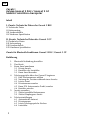 2
2
-
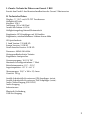 3
3
-
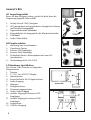 4
4
-
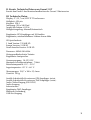 5
5
-
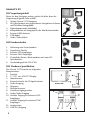 6
6
-
 7
7
-
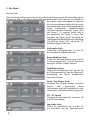 8
8
-
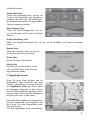 9
9
-
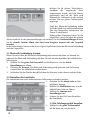 10
10
-
 11
11
-
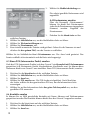 12
12
-
 13
13
-
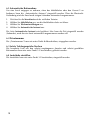 14
14
-
 15
15
-
 16
16
AvMap Geosat 5 GT Benutzerhandbuch
- Typ
- Benutzerhandbuch
- Dieses Handbuch ist auch geeignet für